Содержание

Введение
Думаю, что каждый хабраюзер имеет дома принтер. Вот и я до свадьбы тоже имел дома принтер, но после, когда переехал, лишился сего блага. Какое-то время справлялся, но неудобство было сильным. Довольно долго я не мог определиться с типом устройства: то ли струйник с СНПЧ или лазерник. Вдаваться в подробности мук выбора не буду, скажу только то, что столкнулся с дефицитом бюджета. А вот уже это повлияло на то, что выбрал я б/у лазерный принтер из класса HP LaserJet 1100, т.е. неубиваемый аппарат без чипов и с доступными запчастями (б/у все-таки). В итоге именно его и купил. И тут я столкнулся с проблемами:
1. Принтер использует не стандартный кабель LPT (Centronics – DB-25), который можно купить в любом магазине, а особенный: MiniCentronics
2. По информации на официальном сайте драйвера под Windows7 уже встроены в систему. Тем не менее автоматическая установка по сети не срабатывает.
Если Вы столкнулись с теми же проблемами, то Вам под кат (фотографии сделаны уже после распайки на посредственную мыльницу и при плохом освещении).
Итак, что я имел:
1. Принтер HP LJ 1100;
2. Кабель Centronics – DB-25;
3. Старенький компьютер, который работает в роли торрентокачалки и др. с Windows 2003 на борту (только он оборудован портом LPT).
Что мне было надо:
1. Работающий принтер, на который можно печатать с любого компьютера в сети (Windows 7 64 bit и Windows XP 32 bit)
Подключение принтера к рабочей машине
Первое, что я сделал – нагуглил пару инструкций по переделке кабеля (принтера).
Можно было припаять кабель напрямую, а можно было соорудить отдельный разъем на принтере. Мой выбор пал на вариант колхозить припаять кабель напрямую.
Добраться до внутренностей – проще простого: переворачиваем принтер и откручиваем три болтика.

После этого поднимаем крышку с правой стороны. Плата находится на ней и соединена с остальными частями тремя шлейфами. Один из шлейфов (самый тонкий) вставлен в порт с защелкой, а остальные просто вынимаются:

Отключаем шлейфы и начинаем «операцию». В моем случае — я «откусил» ненужный мне разъем Centronics (он у меня был неразборной) и, воспользовавшись подсказкой по вышеуказанным ссылкам и тестером создал свою таблицу подключения.
| Цвет провода | Centronics | LPT | MiniCentronics |
|---|---|---|---|
| коричневый | 1 | 1 | 15 |
| Краснный | 2 | 2 | 6 |
| оранжевый | 3 | 3 | 7 |
| желтый | 4 | 4 | 8 |
| зеленый | 5 | 5 | 9 |
| синий | 6 | 6 | 10 |
| фиолетовый | 7 | 7 | 11 |
| белый | 8 | 8 | 12 |
| розовый | 9 | 9 | 13 |
| коричнево-белый | 10 | 10 | 3 |
| Оранжево-белый | 11 | 11 | 1 |
| Зелено-белый | 12 | 12 | 5 |
| сиренево-белый | 13 | 13 | 2 |
| красный с коричневой полосой | 14 | 14 | 17 |
| сине-коричневый | 32 | 15 | 4 |
| оранжево-коричневый | 31 | 16 | 14 |
| сине-черный | 36 | 17 | 16 |
| коричнево-черный | 19 | 18 | 33 |
| оранжево-черный/розово-черный | 20/21 | 19 | 24/25 |
| желто-черный | 22/23 | 20 | 26/27 |
| зелено-кочерный/фиолетово-черный | 24/25 | 21 | 28/29 |
| бело-черный | 26/27 | 22 | 30/31 |
| желто-белый/фиолетово-коричневый | 29/34 | 23 | 19/22 |
| красно-белый/сине-белый/серо-белый | 15/17/28 | 24 | 20/21/23 |
| зелено-коричневый/розово-черный/розово-коричневый/желто-коричневый | 30/33/35 | 25 | 32/34/35 |
Внимание! Цвет проводов может отличаться!
Номера 18-25 на DB-25 (19-35 на MiniCentronics) — масса. Как видно на фотографии выше, 25-й кинул на массу, а все остальные просто заизолировал (можно и отрезать). 18-й контакт на MiniCentronics не используется. Для пайки использовал флюс, марку которого опознать не представляет возможности. Все провода припаиваются к верхнему ряду ножек, а значит – больше сохраненных нервов.
После того, как все получилось собираем принтер обратно. Кабель я вывел через заглушку, назначение которой не понимаю. Потом именно в это место вставлю USB порт:

А теперь вблизи

Подключаем принтер к компьютеру и переходим ко второму этапу
Подключение принтера к Windows 7 по сети:
Как подключить принтер к Windows 2003 – проблем не должно возникнуть ни у кого. Просто скачиваем драйвера на официальном сайте и вперед. Потом его расшариваем (тоже объяснять не буду) и пересаживаемся за компьютер с Windows 7. Запускаем установку принтера. Сетевой принтер у меня нашелся без проблем:
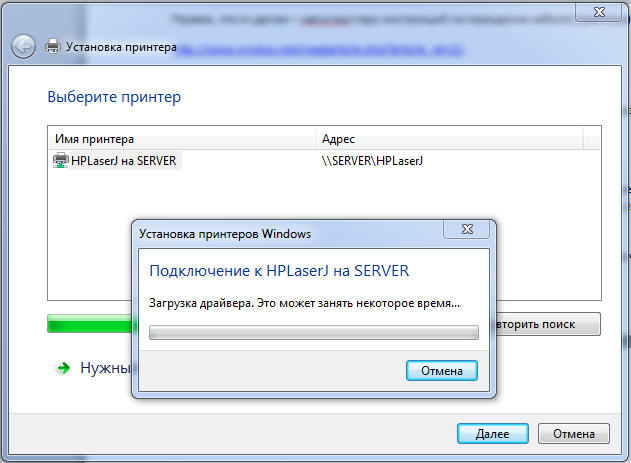
Вот только через некоторое время:
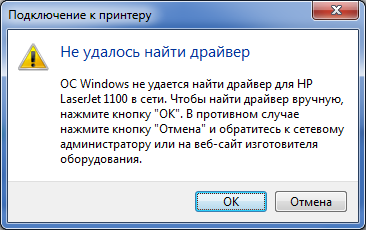
Необходимо указать явным образом принтер из списка, но, потому что я пытаюсь установить его как сетевой, такой возможности нет. Ладно, пойдем по другому пути — выбираем установку не сетевого, а локального принтера:
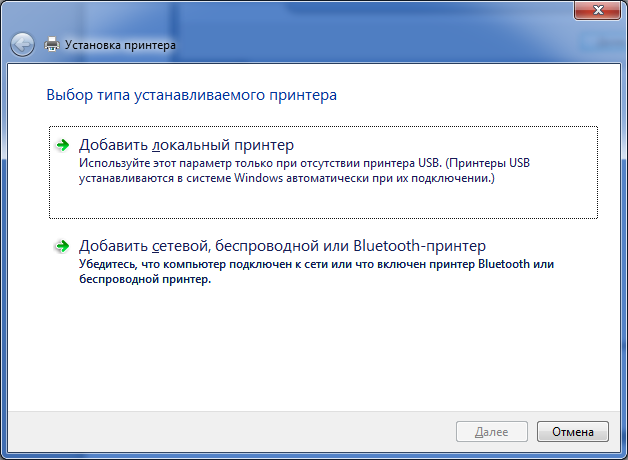
И сразу выбираем пункт «Создать новый порт» с типом «Local Port»:
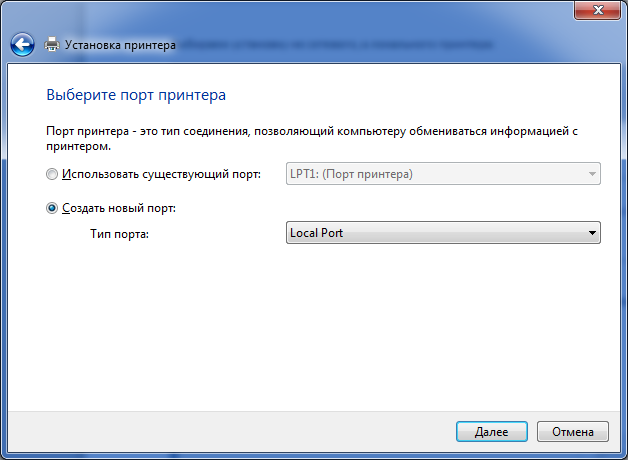
Нажимаем «Далее» и в появившемся окне вводим адрес нашего принтера в сети:

Ну а здесь выбираем из списка Наш HP LaseJet 1100 (MS):
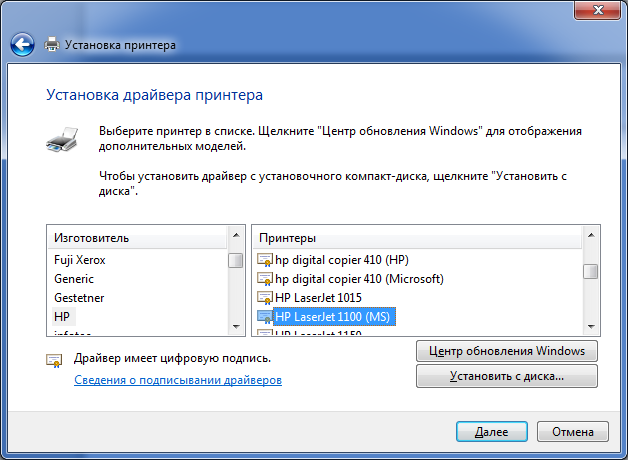
Ну а дальше отвечаем на вопросы установки этого принтера «по умолчанию» и предоставления общего доступа.
Если, вдруг, принтера не оказалось в списке, то воспользуйтесь «центром обновления Windows». Сам этим не пользовался, но на сайте HP об этом упоминается.
После этих манимуляций принтер начнет трудиться и доказывать оправданность покупки.
Как известно, принтер HP Laser Jet 1100 славится тем, что имеет свой, хитросделанный сигнальный разъем. При потере кабеля, перед владельцем такого агрегата неизбежно встает проблема, которая имеет два решения: найти оригинальный кабель или приобрести новый (другой) принтер. Есть еще третий вариант, особенно приятный для тех, кто когда-то держал паяльник в руках — сделать самодельный кабель.
О последнем варианте я и хочу рассказать. Как вы уже догадались, автор этих строк, является счастливым обладателем, упоминаемого выше, принтера. В сети я нашел несколько мануалов на данную тему. Если вы действительно озабочены описываемой проблемой, то, скорее всего, нашли данную страничку через поисковик, и, несомнено, эти мануалы у вас уже перед глазами.
Думаю, не будет преступлением, если я приведу ворклог своей работы, что сделано исключительно для того чтобы максимально облегчить работу тех, кто захочет сделать самодельный кабель для принтера hp1100.
Прошу простить меня за неоправданно длинное вступление. Начнем.
Disclaimer: Если вы захотите повторить, то, что я тут пишу, всё что вы делаете со своим принтером — вы делаете на свои страх и риск. Автор статьи не несёт ответственности за испорченный вами принтер или, не дай бог, компьютер.
Шаг 1
Частично разбираем принтер, для того чтобы получить доступ к плате, на которой установлен разъем.
Делается это очень легко. На нижней стороне принтера откручиваем три болтика (показаны стрелками на картинке).
 |
| рис. 1 |
Извлекаем нижнюю металлическую панель, к которой крепится плата, отсоединяем от печатной платы три шлейфа.
Шаг 2
Берем "обычный" кабель Центроникс(centronics), это тот, у которого с одного конца 25-контактный разъём DB-25 "папа", а с другого — 36-контактный разъём Centronics, тоже "папа". Разбираем корпус разъема Центроникс и отпаиваем проводки от контактов.
 |
| рис. 2 |
Шаг 3
Определяемся с нумерацией контактов на разъеме, который припаян к печатной плате принтера. На следующем фото стрелка номер 1 указывает на первую ногу разъема. Про стрелку номер 2 скажу ниже.
 |
| рис. 3 |
На этой картинке стрелка 1 показывает ногу номер 1, стрелка 2 показывает ногу номер 18:
 |
| рис. 4 |
Слава создателю принтера нижний ряд ног разъема нас не интересует, т.е. можно без проблем припаять проводки прямо к разъему, ничего не нарушая. Кстати, если в будущем вы в кладовке запнетесь за оригинальный кабель от этого принтера, то описываемая переделка, позволит вам и его использовать без проблем.
Тут следует сказать, что в сети описывается вариант, когда в принтер устанавливают 36-контактный разъём Centronics "мама" от другого "нормального" принтера. Там как раз под сетевым(220в который) разъемом и место есть. Я таким путем не пошел — не было ни времени ни нужного разъема. Решил напрямую припаять кабель к разъему. Вариант не очень красивый, т.к. надо озаботится креплением кабеля, чтоб случайно его не оторвать во время эксплуатации.
Шаг 4
Припаиваем проводки кабеля к разъему. Должен предупредить, пришлось воспользоваться паяльной кислотой — ноги разъема никак не хотели лудиться.
Припаиваем в соответствие с таблицей:
| 36-контактный разъём Centronics | Цвет провода | Разъем на плате принтера |
| 1 | коричневый | 15 |
| 2 | коричневый с белой полосой | 6 |
| 3 | красный | 7 |
| 4 | красный с белой полосой | 8 |
| 5 | оранжевый | 9 |
| 6 | оранжевый с белой полосой | 10 |
| 7 | желтый | 11 |
| 8 | желтый с черной полосой | 12 |
| 9 | зеленый | 13 |
| 10 | зеленый с белой полосой | 3 |
| 11 | св. зеленый | 1 |
| 12 | белый | 5 |
| 13 | серый | 2 |
| 30 | розовый | земля (ground) |
| 31 | черный с белой полосой | 14 |
| 32 | черный | 4 |
| 33 | сиреневый | |
| 36 | синий | 16 |
Должно получиться что-то вроде этого:
 |
| рис. 5 |
Розовый провод и экранирующий провод оплетки кабеля припаял прямо к разъему (на фото стрелка 1). Стрелка 2 указывает на "лишний" сиреневый провод. Не забудьте его обрезать и (или) заизолировать.
Шаг 5
Сборка.
Не забыли про стрелку 2 на рис.3?
Не пытайтесь тупо пихать плоский шлейф в разъем, указанный этой стрелкой. Безвозвратно "задерете" шлейф.
Этот разъем состоит из двух частей, белой и черной. Черная легко отщелкивается, давая свободный доступ кабелю. После установки плоского кабеля, эта черная часть, защелкивается, надежно фиксируя кабель на месте. Остальные разъемы устанавливаются без проблем.
Для того чтобы обеспечить кабелю выход наружу, откусываем (не зубами, конечно) уголок от крышки с тыльной стороны принтера:
 |
| рис. 6 |
Вот и все.
13 Комментариев · Прочтений 62414 ·

| isak 16.09.2011 16:40 тоже сделал все работает только кому сейчас нужен LPT-ый принтер? я впаял микросхему и теперь у меня USB-принтер!  |
| admin 20.09.2011 23:10 Нуу, LPT принтер, например, может понадобиться для того чтобы работать в DOS, а такие задачи бывают! А про микросхему — интересно, расскажите!! |
| ev22gen 30.11.2011 15:39 Спасибо, предложили этот принтер, но без кабеля, возьму и буду пробовать. |
| Stefko 05.12.2012 22:17 Интересно, конечно, но у меня есть 25-контактный разъём DB-25 "папа-мама".И как мне их распаять — неясно. Спасибо за помощь |
| admin 07.12.2012 01:03 Stefko, если есть DB-25 "папа", то проблем нет. Если хотите, я дам вам соответствие ног DB-25 — Центроникс Наберите в поисковике "распайка DB-25 центроникс" |
| StepanV 30.12.2012 23:39 Есть вопрос в части: не соответствует цветовая маркировка проводов с указанными в шаге 4. Чему верить? |
| admin 07.01.2013 20:59 StepanV Т.е. хоте сказать, что я перепутал в тексте и на определенные ноги прописан другой цвет, чем в реальности? Все мы люди, теоретически мог ошибиться. Одно могу сказать точно, что я делал себе этот шнур и параллельно делал фотографии.. Отсюда вопрос коллегам, кто по этой инструкции получил рабочий кабель, всё ли у меня корректно в Шаге 4? |
| iXted 20.02.2015 14:22 Есть пациент, с родным кабелем mini centronics, но мама отрезана, одни папа остался 25 штырьков. И на плате принтера нет самого порта (разъема mini centronics), выпаян с корнем. Подскажите схему, как правльно в таком случае запяться к плате принтера?) |
| admin 02.04.2015 10:50 iXted , не вижу проблемы, ведь даже если разъем выпаян с корнем, очередность отверстий соответствует очередности ног на картинках выше. Единственно что надо погуглить схему переходника мини-центроникс/центороникс. У меня есть предположение что они соединяются один к одному, но лучше все таки погуглить. |
| Vladimir1100 16.05.2016 20:48 У нас получился такой вариант: Номер citrix Цвет citrix Номер mini citrix 1 черно-красный 15 2 бело-красный 6 3 красный 7 4 черно-оранжевый 8 5 бело-оранжевый 9 6 оранжевый 10 7 черно-желтый 11 8 желтый 12 9 черно-розовый 13 10 розовый 3 11 бело-синий 1 12 синий 5 13 черно-зеленый 2 14 зеленый 17 15 бело-фиолетовый 3 16 фиолетовый 14 17 бело-коричневый 16 18 коричневый земля 19 черный земля 20 черно-серый земля 21 серый земля 22 бело-черный земля 23 белый земля 24 бело-зеленый земля 25 салатовый земля P.S. Всегда ваш котопес |
| drulik 10.02.2017 15:01 15и10 на одну 3 ногу получаеться да? |
| admin 02.03.2017 23:46 drulik, я не думаю что Vladimir1100 ответит, популярность сайта не настолько высока) Делайте как описано мной в статье, работает однозначно(99.9%)  |
| drulik 14.03.2017 09:34 DB-25 (обычный LPT) — MicroCentronix 1 — 15 2 — 6 3 — 7 4 — 8 5 — 9 6 — 10 7 — 11 8 — 12 9 — 13 10 — 3 11 — 1 12 — 5 13 — 2 14 — 17 15 — 4 16 — 14 17 — 16 18 — 33 19 — 24,25 20 — 26,27 21 — 28,29 22 — 30,31 23 — 19,22 24 — 20,21,23 25 — 32,34,35 все зделал вот так работает на ура!  просто цвет проводов у меня другой,всем спасибо за помощь просто цвет проводов у меня другой,всем спасибо за помощь |
| Пожалуйста залогиньтесь для добавления комментария. |
| Отлично! |  |
100% | [5 Голоса] |
| Очень хорошо |  |
0% | [Нет голосов] |
| Хорошо |  |
0% | [Нет голосов] |
| Удовлетворительно |  |
0% | [Нет голосов] |
| Плохо |  |
0% | [Нет голосов] |


Альбом: Владивосток  Все фотоальбомы
Все фотоальбомы

 Забыли пароль?
Забыли пароль?




 vladimir
vladimir 02.12.2012
как создать тему 75 гдн бандпасс 6 порядка + Alphard Hannibal7 8OHM+Alphard TW-302SX
 admin
admin
31.10.2012
Не знаю, если честно. А родные сложно найти?
 Oleg
Oleg
27.10.2012
помогите советом, чем можно заменить низовые динамики на колонках S-30
 garinn
garinn
02.02.2012
Глубокосильнооченьнеизмен
ноуважемый admin! Снимаю шляпу за инжененрное решение с принтером НР 1100. Не оскудела русская земля. Реализую. Продают кабель убогие, надувая щеки, за тысячи р. Спасиб
Упаковка и доставка
Реализуемые товары: Одно наименование товара Размер одной упаковки: 18X12X2 см Один вес брутто: 0.08 кг Тип упаковки: Пластиковый мешок на молнии посылка Время выполнения заказа: :
Online Customization
Параллельный usb-кабель для принтера Zip Drive и HP Laserjet 1100
Описание продукта:
Этот USB к DB25/36 параллельный кабель адаптера принтера превращает доступный usb-порт на хост-ПК в DB25/36 женский параллельный порт-позволяет подключить струйный принтер DB25/36 к компьютер, как если бы был построен необходимый параллельный порт.
Это идеальное решение для ноутбуков или настольных компьютеров без параллельного порта.
Какие детали нашего кабеля?
1. Интерфейс USB позволяет быстро добавить другой параллельный порт к компьютеру Windows 98/ME/2000/XP/Vista/7;
2. подключи и работай, дизайн USB устраняет необходимость в ручных или автоматических параллельных коробках переключателей;
3. Компактный размер и малый вес делают его идеальным аксессуаром для портативных компьютеров;
4. Питание от USB, внешний адаптер питания не требуется;
5. Разъем: DB25/36 мужской/женский x 1, USB A Мужской x 1.
Системные требования:
* Mac OS 9,1 и выше
* Windows 98SE/ME/2000/XP/Vista/7/8
* ПК или MAC с интерфейсом USB
Заказчика Отзывы:
1. Большое спасибо, я только что получил товар, и они хорошего качества. Мы используем Верити пользовательских кабелей. Возможно, в будущем мы захотим, чтобы вы сделали для нас какой-то пользовательский кабель позже в будущем.
2. Кабели прибыли сегодня (что является фантастическим).
3. Я проверил наш приемный отдел и да, они прибыли. Все выглядит хорошо из того, что мне сказали. Я с нетерпением жду нашего следующего заказ для розничной версии!
Сопутствующие товары


Почему стоит выбрать нас?
1. Мы являемсяAlibaba оценил нас как находимся в категории golg поставщиков.
2. мы являемся фабрикой по производству USB TTL Кабели USB к RS232 безобрывный кабель, USB Wi Fi ретранслятор кабель USB для RS485 конвертер кабель, RS232 безобрывный кабель, дисплейный порт MiniDP типа «/DP кабель, кабель MHL и т. д.,Лучший производственный потенциал, лучший контроль качества, лучший сервис.
3. полученнуюISO9001, 14001. зеленое сырьеКабелей.
4.100% QCОсмотр перед пересылкой.
5.CE/UL/FCC перечисленные,Конкурентоспособная цена.
Вопросы и ответы
Q Вы производитель?
А Да, мы являемся профессиональным производителем кабелей с 2006 года.
Q Что минимальный объем заказа для этого продукта в вашей компании?
А Минимальный объем заказа обычно составляет 500 шт., но для некоторых кабелей с чипсетами мы можем поддерживать минимальный объем заказа 100 шт..
Q Какое время доставки в вашей компании для этого продукта?
А Срок доставки 7-15 рабочих дней. Если вы плотно прилегаете, пожалуйста, проверьте нас. Мы организуем производство для вас в соответствии с взаимной выгодой.
Q Могу ли я получить предварительный образец?
А Да, мы отправим вам образец для утверждения во-первых, после того, как вы подтвердите, тогда мы приступаем к массовому производству заказ.
Q FTDI и PL2303 чипсет являются оригинальными?
А Да, мы являемся 100% обеспечивается за счет вас о том, что все наши чипы являются оригинальными.
Q Как насчет качественного периода гранулирования?
А Один год.
Q Как вы можете гарантировать качество продукции?
А Наше качество продукции проходит строгий контроль качества-технологии SPC/TQM и строгий IQC, IPQC, FQC, процедуры OQC выполнены. У нас 3 раза Инспекция Для каждой готовой продукции перед тем, как посылка. Все наши кабели протестированы и проверены на 100% перед отправкой.
Как связаться с нами?
Отправьте Ваш запрос в приведенной ниже таблице для Бесплатный образец Нажмите "Отправить" Сейчас!
